怎么让打游戏的时候输入法不弹出来 怎样在Win10玩全屏游戏时关闭输入法
更新时间:2024-05-05 16:57:21作者:yang
在玩全屏游戏时,输入法的弹出常常会给玩家带来困扰,对于Win10系统的玩家来说,如何让打游戏的时候输入法不弹出来成为一个较为常见的问题。幸运的是有一些简单的方法可以帮助玩家关闭输入法,让他们能够更加专注地享受游戏的乐趣。接下来我们将介绍一些实用的操作技巧,帮助玩家解决这一问题。
具体步骤:
1.我们可以右键点击桌面左下角的开始按钮,在弹出菜单中选择“设置”菜单项。
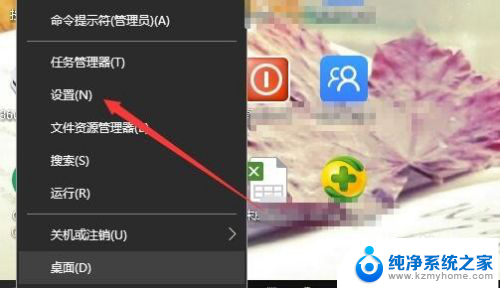
2.在打开的Windows设置窗口中,点击“时间和语言”图标。
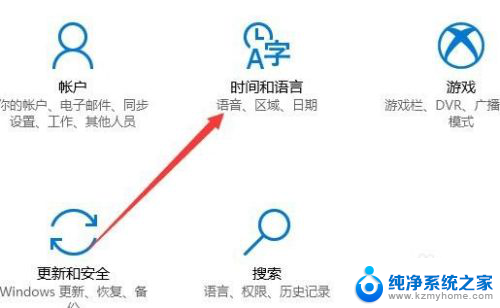
3.这时就会打开日期和时间窗口,在这里点击左侧边栏的“区域和语言”菜单项。
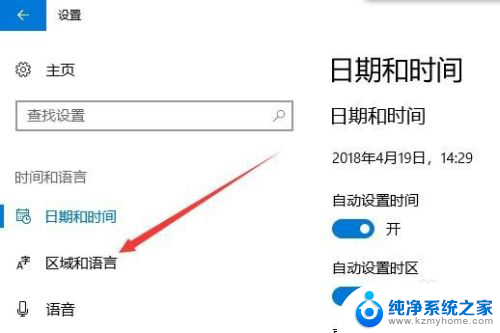
4.在右侧窗口中点击“添加语言”按钮。
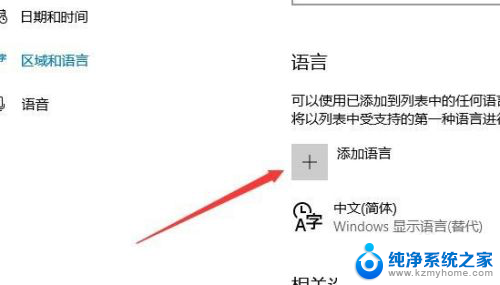
5.在弹出的语言选择窗口中,我们选择“英语(美国)”一项
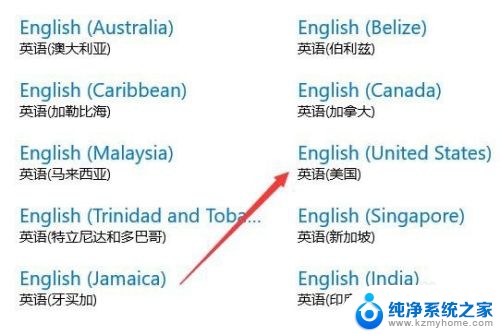
6.这时在语言栏中,我们就可以看到添加了英语的语言项。
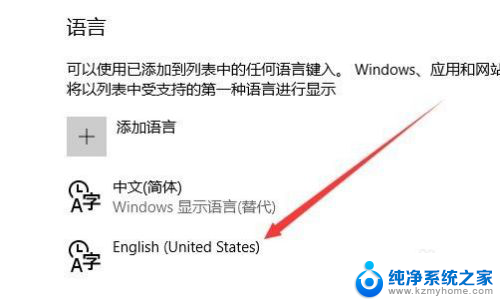
7.以后我们再玩游戏之前,可以先点击右下角的输入法图标。在弹出菜单中选择“英语”菜单项。这样就不会出现玩游戏过程中弹出输入法的情况了。
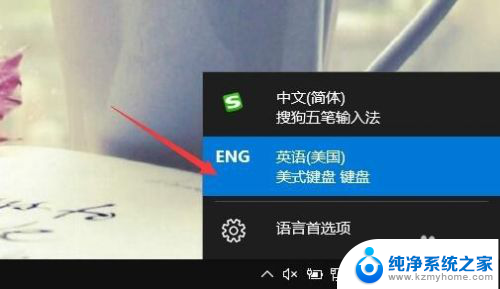
以上就是如何在游戏过程中避免输入法弹出的全部内容,如果有任何疑问,用户可以按照小编的方法进行操作,希望这些方法能对大家有所帮助。
怎么让打游戏的时候输入法不弹出来 怎样在Win10玩全屏游戏时关闭输入法相关教程
- 打游戏的时候怎么禁用输入法 Win10玩游戏时如何屏蔽输入法
- 怎么关闭电脑输入法打游戏的时候 关闭Win10全屏游戏输入法
- win10怎么在打游戏时禁用输入法 怎样关闭Win10玩游戏时的输入法
- windows10游戏时屏蔽输入法 Win10玩游戏时如何关闭输入法
- 微软输入法打字时不显示所打的字 Win10微软拼音输入法候选字显示不全怎么办
- 电脑输入法打游戏老弹出 Win10玩游戏时输入法自动切换怎么解决
- win10游戏里面怎么切输入法 Win10玩游戏时输入法干扰如何解决
- win10输入法没有候选字 Win10微软拼音输入法没有候选字显示
- win10输入法打不了中文 win10微软输入法无法打出汉字
- 输入法关闭了怎么开启 Win10输入法被禁用无法使用怎么办
- win10自动更新导致蓝屏 Win10正式版自动更新失败蓝屏怎么解决
- 笔记本蓝牙连接电视后如何投屏 win10笔记本无线投屏到电视怎么设置
- 怎样去除win10开机密码 win10开机密码怎么取消
- win10关闭windows防火墙 Win10系统关闭防火墙步骤
- 微软浏览器闪退 Win10Edge浏览器打开闪退怎么解决
- win10怎么设置浏览器起始页 Win10自带浏览器如何设置起始页网址
win10系统教程推荐
- 1 笔记本蓝牙连接电视后如何投屏 win10笔记本无线投屏到电视怎么设置
- 2 win10关闭windows防火墙 Win10系统关闭防火墙步骤
- 3 win10开机图标变大了 win10电脑重启图标变大解决技巧
- 4 电脑重置后windows怎么激活 win10系统重置后激活方法
- 5 怎么开电脑麦克风权限 win10麦克风权限在哪里可以找到
- 6 windows 10开机动画 Windows10开机动画设置方法
- 7 输入法微软拼音怎么调 win10电脑微软拼音输入法怎么调整
- 8 win10没有ppt怎么办 win10右键新建中没有PPT选项怎么添加
- 9 笔记本硬盘损坏是否会导致蓝屏 Win10系统DRIVER POWER STATE FAILURE蓝屏怎么处理
- 10 win10老是提醒激活 Win10系统总提醒需要激活怎么解决